Bir BT uzmanı olarak, iş akışımı iyileştirmek ve üretkenliğimi artırmak için her zaman yeni ve yenilikçi yollar arıyorum. Windows 11'i duyduğumda, kontrol etmek ve neler sunabileceğini görmek beni heyecanlandırdı. Ne yazık ki, çabuk hayal kırıklığına uğradım. Fark ettiğim ilk şeylerden biri, sürücülerin mevcut donanımımla uyumsuz olmasıydı. Bu, yalnızca Windows 11'i kullanmak için dışarı çıkıp yeni donanım satın almam gerektiği anlamına geliyordu. Bu sadece bir güçlük değildi, aynı zamanda maliyetlerimi de artırdı. Windows 11 ile yaşadığım bir başka sorun da bellek bütünlüğünü devre dışı bırakmasıydı. Bu, bilgisayarımı daha yavaş ve daha az kararlı hale getirdi. Sistemimde sorun gidermek ve onarmak için çok zaman harcamak zorunda kaldım. Genel olarak, Windows 11'den etkilenmedim. Yüklemesi ve kullanması güçtü ve mevcut işletim sistemime göre önemli bir avantaj sağlamadı. Bunu kimseye tavsiye etmem.
hakkında bir mesaj görürseniz Uyumsuz sürücüler Aygıt Güvenliği > Temel İzolasyon altında Windows Güvenliği Windows 11/10'da, bu gönderi size yardımcı olabilir. Bellek Bütünlüğü, herhangi bir saldırı tarafından değiştirilmelerini önlemek için bu temel işlemleri çalıştıran kodun bütünlüğünü düzenli olarak kontrol eden çekirdek yalıtım özelliklerinden biridir.
skype dosyaları almıyor

Uyumsuz bir sürücünün Windows 11'de bellek bütünlüğünü devre dışı bırakmasına neden olan nedir?
Bellek Bütünlüğünü etkin bırakmak, uyumsuz sürücülerin yüklenmesini önleyecektir. Artık bu sürücülerin engellenmesi istenmeyen veya beklenmeyen davranışlara neden olabilir, bu nedenle işletim sistemi bunun yerine bellek bütünlüğünü devre dışı bırakmayı tercih eder ve bu sürücülerin yüklenmesine izin verir. Bu soruna neden olan bazı sürücüler ftdibus.sys, igdkmd64.sys, pxhlpa64.sys, brusbisib.sys, tib, sys vb.
Uyumsuz sürücü, Windows 11'de bellek bütünlüğünü devre dışı bırakır
Windows Güvenliği uyumsuz bir sürücü listelerse ve Windows 11'de Bellek Bütünlüğünü devre dışı bırakırsa, sorunu çözmek için atabileceğiniz adımlar şunlardır.
- Bellek bütünlüğünün etkinleştirilmesini engelleyen sürücüyü tanımlayın.
- Sürücüyü Windows Update aracılığıyla güncelleyin veya üreticinin web sitesinden indirin.
Microsoft'un bu ayarları denemek ve geri yüklemek için sürücülerin kaldırılmasını önermediğini bilmelisiniz.
Minecraft'ı sıfırla
Şimdi adımları ayrıntılı olarak inceleyelim.
1] Bellek bütünlüğünün etkinleştirilmesini engelleyen sürücüyü tanımlayın.
Hatalı sürücüler, bellek bütünlüğünün etkinleştirilmesini engelleyebilir. Soruna neden olan sürücü burada listelenecek ve bu bilgiyi kullanabileceğiniz gibi, tüm sürücüleri kontrol etmek ve başka hatalı sürücü olup olmadığını görmek için Sürücü Doğrulama Yöneticisi'ni de kullanabilirsiniz. Bunu nasıl yapacağınız aşağıda açıklanmıştır:
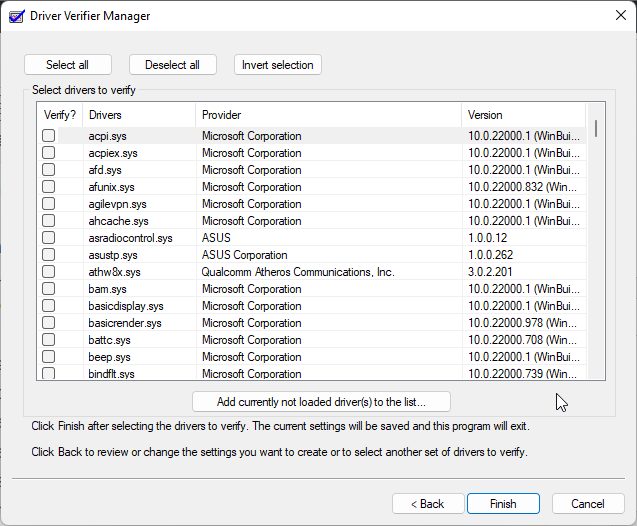
- tıklamak Pencere anahtar, arama CMD , ve vur Yönetici olarak çalıştır .
- Tip doğrulayıcı ve vur İçeri gel .
- Seçmek Özel ayarlar oluştur ve bas Sonraki .
- Bir test listesi görünecektir; iki testin işaretini kaldırın













